Instrukcja obsługi Reflecta CyberView X5SF - ProScan 7200
Przeczytaj poniżej 📖 instrukcję obsługi w języku polskim dla Reflecta CyberView X5SF - ProScan 7200 (26 stron) w kategorii skaner. Ta instrukcja była pomocna dla 5 osób i została oceniona przez 2 użytkowników na średnio 4.5 gwiazdek
Strona 1/26

2
DEUTSCH
CyberView X5SF
Bedienungsanleitung
DEUTSCH
3
DEUTSCH
Erklärung der Federal Communications
Commission (FCC)
Dieses Gerät wurde getestet und als mit den Grenzwerten für Digitalgeräte der Klasse B
gemäß Teil 15 der FCC-Regularien übereinstimmend befunden. Diese Grenzwerte wurden
geschaffen, um angemessenen Schutz gegen Störungen beim Betrieb in Wohngebieten zu
gewährleisten. Dieses Gerät erzeugt, verwendet und strahlt Hochfrequenzenergie ab und
kann – falls nicht in Übereinstimmung mit den Bedienungsanweisungen installiert und
verwendet – Störungen der Funkkommunikation verursachen. Allerdings ist nicht
gewährleistet, dass es in bestimmten Installationen nicht zu Störungen kommt. Falls dieses
Gerät Störungen des Radio- oder Fernsehempfangs verursachen sollte, was leicht durch Aus-
und Einschalten des Gerätes herausgefunden werden kann, wird dem Anwender empfohlen,
die Störung durch eine oder mehrere der folgenden Maßnahmen zu beseitigen:
Neuausrichtung oder Neuplatzierung der Empfangsantenne(n).
Vergrößern des Abstands zwischen Gerät und Empfänger.
Anschluss des Gerätes an einen vom Stromkreis des Empfängers getrennten
Stromkreis.
Hinzuziehen des Händlers oder eines erfahrenen Radio-/Fernsehtechnikers.
Warnung:
Schließen Sie I/O-Geräte ausschließlich mit abgeschirmten Signalkabeln an das Gerät an.
Jegliche Änderungen oder Modifikationen, die nicht ausdrücklich von der für die
Übereinstimmung verantwortlichen Stelle zugelassen sind, können die Berechtigung des
Anwenders zum Betrieb des Gerätes erlöschen lassen.
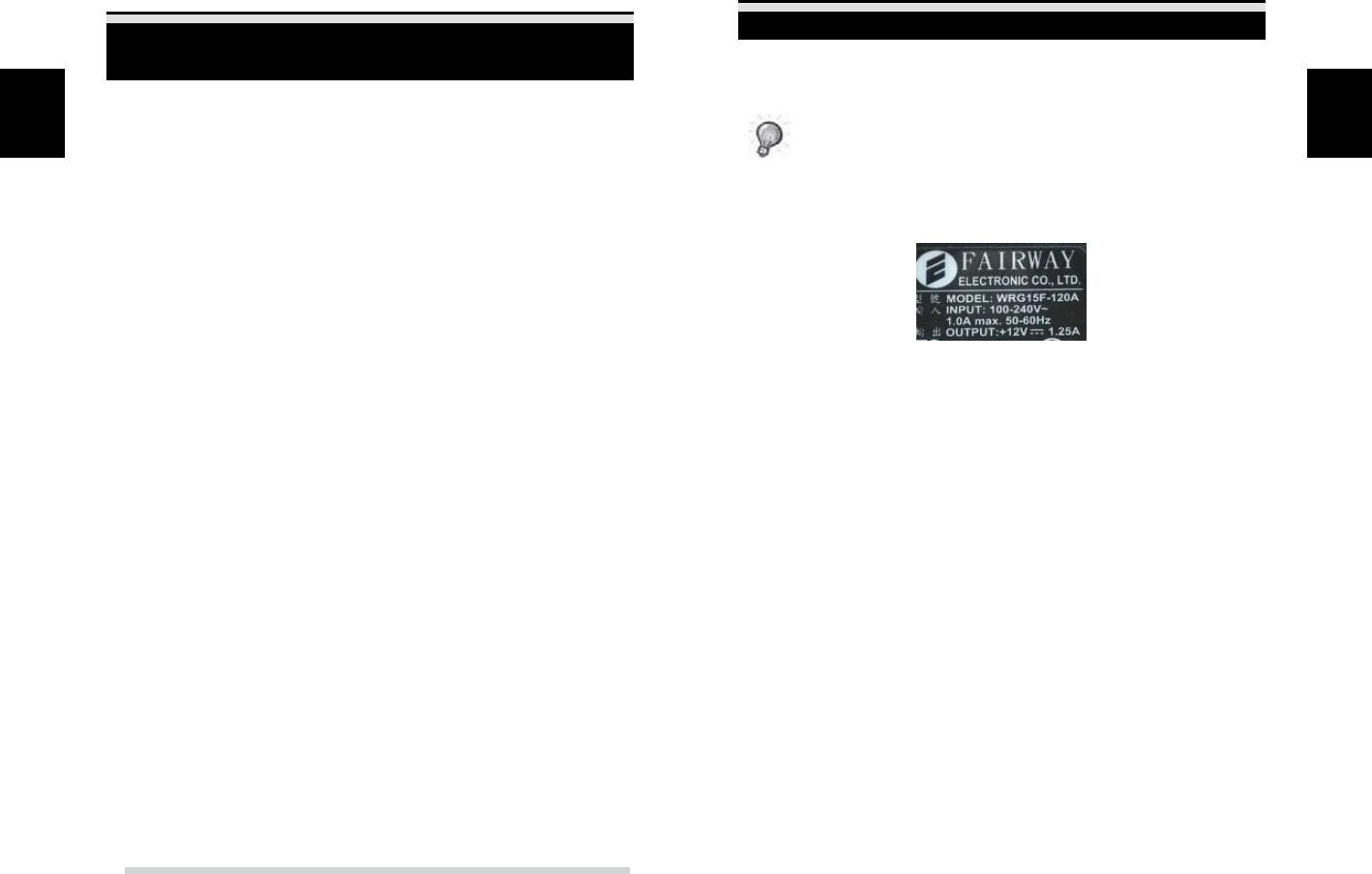
4
DEUTSCH
INHALT
Erste Schritte ........................................................................................................................... 5
Schnellinstallationsanleitung ............................................................................................... 7
Software und Treiber installieren ..................................................................................................................... 7
Hardware installieren ............................................................................................................................................ 9
Zusätzliche Merkmale ........................................................................................................................................... 9
Eintasten-Scan ....................................................................................................................................................... 12
So scannen Sie Dias .............................................................................................................. 13
Schritt 1 – Software starten ................................................................................................................... 13
Schritt 2 - Filmtyp wählen ...................................................................................................................... 13
Schritt 3 – Vorscan (bei Bedarf) ............................................................................................................ 13
Schritt 4 – Scaneinstellungen festlegen ........................................................................................... 14
Schritt 5 – Scaneinvorstellungen festlegen .................................................................................... 15
Schritt 6 –Scan (Scannen) ...................................................................................................................... 18
Schritt 7 – Beenden .................................................................................................................................. 18
Benutzeroberfläche .............................................................................................................. 19
I. Hauptfenster (fixierte Fenster) ........................................................................................................ 20
Menübefehle – Scannen ........................................................................................................................ 20
Menübefehle – Vorschau ....................................................................................................................... 20
II. Vorschaufenster [fixiert] ..................................................................................................................... 24
III. Scaneinstellungen (schwebende Fenster) ................................................................................. 26
Technischer Kundendienst .................................................................................................. 27
5
DEUTSCH
Erste Schritte
Prüfen Sie zuerst den Lieferumfang.
Wenn es schnell gehen soll, finden Sie in der Kurzanleitung Erläuterungen zum schnellen
Start (Lesen Sie auf Seite 9 nach.)
Wichtig! Bewahren Sie die Originalverpackung und den Kaufbeleg zum späteren
Versand und zum Wahrnehmen von Garantieleistungen am besten auf.
Lieferumfang
Diascanner
Filmhalter (sofern anwendbar)
Netzteil [FAIRWAY-Modell Nr.: WRG 15F-120A]
Warnung! Verwenden Sie ein anderes Netzteil, kann der Scanner beschädigt
werden und die Gewährleistung erlischt.
Netzkabel.
USB 2.0-Kabel.
CyberView X5 -Treiber.
DVD mit Anwendungssoftware.
Gedruckte Bedienungsanleitung.
HINWEIS:
Mit „Anwendungssoftware“ ist eine Bildbearbeitungssoftware wie Adobe®
Photoshop® gemeint; diese Ausstattung kann sich ohne Vorankündigung
ändern.
Allgemeine Hinweise:
Verwenden Sie ausschließlich das mitgelieferte USB-Kabel. Schließen Sie den
Scanner über das USB 2.0-Kabel direkt an den Computer an.
Verwenden Sie keine Hub und kein Verlängerungskabel. Nutzen Sie
ausschließlich die USB-Ports an der Rückwand von Desktop-Computern.
Falls weitere Geräte (Multifunktionsgeräte, Drucker, Scanner, Webcams) per USB
mit dem Computer verbunden sind, trennen Sie diese.
Ein Minimum von 1 GB RAM (Windows/Mac) ist erforderlich.

6
DEUTSCH
Umgebungstemperatur im Betrieb 10 bis 40 °C
Hinweis: Schalten Sie den Scanner nur bei Umgebungstemperaturen in diesem
Bereich ein. Falls der Scanner bei Temperaturen außerhalb dieses Bereiches gelagert
oder transportiert worden sein sollte, lassen Sie das Gerät vor dem Einschalten erst
auf die richtige Temperatur kommen.
Luftfeuchtigkeit im Betrieb: 15 – 76 % relative Luftfeuchte
(nicht kondensierend)
Hinweis: Falls der Scanner stark abgekühlt wurde und dann zu einem warmen,
feuchten Ort gebracht wird, kann sich Feuchtigkeit niederschlagen.
Das Gerät wurde ausschließlich für den privaten Gebrauch, nicht für kommerzielle
Einsatzzwecke entwickelt. Die Garantiezeit verkürzt sich auf ein Jahr, falls Fehler oder
Defekte durch falsche Anwendung, unangemessenen Einsatz oder außergewöhnliche
Belastung auftreten. Die Garantiezeit dieses Gerätes beim privaten Einsatz beträgt zwei
Jahre oder 20.000 Scans.
7
DEUTSCH
Schnellinstallationsanleitung
Bei der Installation unter Windows kann während der Treiberinstallation eine Warnmeldung
angezeigt werden. In diesem Fall wählen Sie bitte die Auswahlmöglichkeit zum Fortsetzen
der Installation.
Installieren Sie die Anwendungssoftware unbedingt, bevor Sie den CyberView X
5.0 -Scannertreiber installieren.
Sie können den Scannertreiber direkt installieren, wenn bereits eine TWAIN-kompatible
Software in Ihrem Computer installiert ist. Mac-Anwender können iPhoto zur Bearbeitung
verwenden.
Hinweis:
1. Im „Neue Hardware gefunden“-Assistenten wählen Sie die Option zur
automatischen Suche oder zur Installation der Software von einer Liste oder
bestimmten Quelle.
2. Klicken Sie zum Abschluss des Assistenten, der Sie durch die Installation neuer
Hardware führt, auf „Fertig stellen“.
HINWEIS: Die Meldung „Neue Hardware gefunden“ wird nicht bei sämtlichen PCs angezeigt;
je nach Betriebssystem erfolgt die Installation auch ohne diesen Hinweis
Software und Treiber installieren
Bevor Sie den Scannertreiber installieren…
Wenn Sie die mitgelieferte Anwendung zur Bildbearbeitung nutzen möchten, legen Sie die
CD mit der Anwendungssoftware (z. B. mit Adobe® Photoshop® Elements) zur Installation in
das CD/DVD-Laufwerk Ihres Computers ein. Ein Fenster mit Installationshinweisen öffnet
sich automatisch.
Scannertreiber installieren
a. Legen Sie die Anwendungs-CD in das CD/DVD-Laufwerk ein, lassen Sie sich die
Inhalte anzeigen.
b. Doppelklicken Sie zum Starten der Installation auf das „CyberView X 5.0“-Symbol.
Führen Sie die Installation mit den Anweisungen auf dem Bildschirm aus.
HINWEIS: Achten Sie unbedingt darauf, dass der Scanner bei der CyberView X
5.0 -Treiberinstallation noch nicht mit dem Computer verbunden ist.
c. Starten Sie den Computer nach Abschluss der Installation neu.
Bitte beachten: Wenn Sie Ihren neuen Scanner in einem Windows-System installieren, in
dem bereits ein anderer USB-Flachbettscanner oder ein Universalgerät zum
Scannen/Kopieren/Drucken installiert ist, müssen Sie den anderen Scanner eventuell vom
USB-Port trennen, damit der Diascanner richtig funktioniert.
Specyfikacje produktu
| Marka: | Reflecta |
| Kategoria: | skaner |
| Model: | CyberView X5SF - ProScan 7200 |
Potrzebujesz pomocy?
Jeśli potrzebujesz pomocy z Reflecta CyberView X5SF - ProScan 7200, zadaj pytanie poniżej, a inni użytkownicy Ci odpowiedzą
Instrukcje skaner Reflecta

8 Października 2024

9 Września 2024

4 Września 2024

3 Września 2024

3 Września 2024

2 Września 2024

2 Września 2024

1 Września 2024

27 Sierpnia 2024

25 Sierpnia 2024
Instrukcje skaner
- skaner Braun
- skaner Voltcraft
- skaner SilverCrest
- skaner Epson
- skaner Fujitsu
- skaner Panasonic
- skaner Canon
- skaner Nedis
- skaner Medion
- skaner Lenco
- skaner HP
- skaner Brother
- skaner Honeywell
- skaner Nikon
- skaner Kodak
- skaner Xerox
- skaner Zebra
- skaner Cobra
- skaner Trust
- skaner AgfaPhoto
- skaner Eurolite
- skaner Ricoh
- skaner Renkforce
- skaner Rollei
- skaner Uniden
- skaner Dymo
- skaner Panduit
- skaner Visioneer
- skaner ION
- skaner Maginon
- skaner Antec
- skaner Konica Minolta
- skaner Jay-Tech
- skaner Creality
- skaner Albrecht
- skaner AVerMedia
- skaner Genius
- skaner Technaxx
- skaner Martin
- skaner Blackmagic Design
- skaner Newland
- skaner Elmo
- skaner Avision
- skaner Lexmark
- skaner Agfa
- skaner Tevion
- skaner Targus
- skaner Sagem
- skaner Easypix
- skaner Kensington
- skaner GlobalTronics
- skaner Steren
- skaner Konig
- skaner Minolta
- skaner Veho
- skaner Dnt
- skaner Hella
- skaner Ipevo
- skaner Rittz
- skaner Jobo
- skaner Plustek
- skaner Zolid
- skaner Traveler
- skaner Mustek
- skaner Neat
- skaner RadioShack
- skaner ICarsoft
- skaner Kenko
- skaner Kogan
- skaner Yupiteru
- skaner Vupoint Solutions
- skaner DTRONIC
- skaner Ross-Tech
- skaner DENSO
- skaner Perfect Choice
- skaner IRIS
- skaner Soundsation
- skaner CDVI
- skaner Scan Dimension
- skaner Dyka
- skaner Matter And Form
- skaner Pacific Image
- skaner Doxie
- skaner CZUR
- skaner Cartrend
- skaner 3DMAKERPRO
- skaner Ambir
- skaner Microtek
Najnowsze instrukcje dla skaner

19 Lutego 2025

28 Stycznia 2025

16 Stycznia 2025

12 Stycznia 2025

11 Stycznia 2025

11 Stycznia 2025

29 Grudnia 2024

22 Grudnia 2024

14 Grudnia 2024

14 Grudnia 2024